Во время использования ChatGPT у человека накапливается история чатов с нейросетью, если для каждого запроса создается новая переписка. Это необходимо для сохранения истории общения, а также созданные чаты принимают участие в обучении искусственного интеллекта и он будет отталкиваться от них при дальнейшем общении. Если ненужные чаты хочется удалить или же сделать так, чтобы история больше вообще не сохранялась, можно воспользоваться встроенными в чат-бот функциями, которые и будут рассмотрены ниже.
Выборочное удаление чатов
Проще всего выборочно удалить несколько чатов, если история уже засорилась и управлять ею не совсем удобно. Лишние переписки с ChatGPT будут не только очищены, но и навсегда удалены, поэтому их не получится восстановить, что необходимо учитывать при выполнении следующих действий.
-
На панели слева выберите требуемый для удаления чат и нажмите по нему левой кнопкой мыши для выбора.
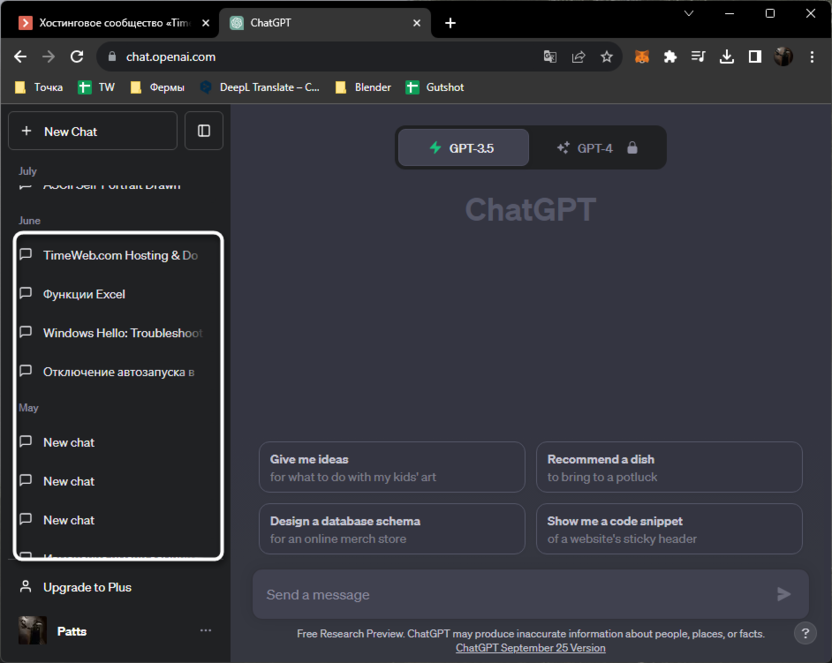
-
Теперь рядом с его названием появится значок с корзиной, который и отвечает за удаление.
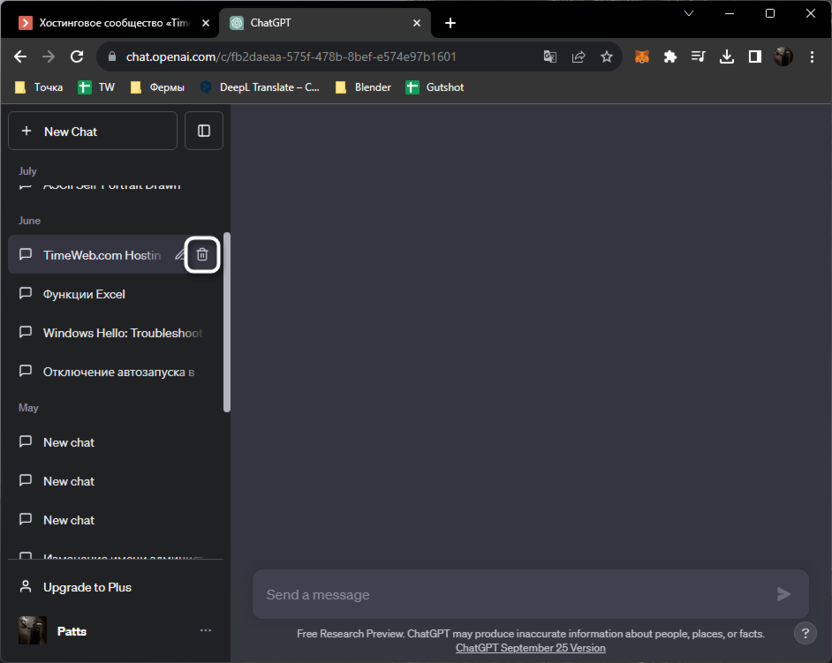
-
При появлении уведомления с подтверждением удаления выберите вариант «Delete», что и будет означать ваше согласие с безвозвратным удалением данной переписки.
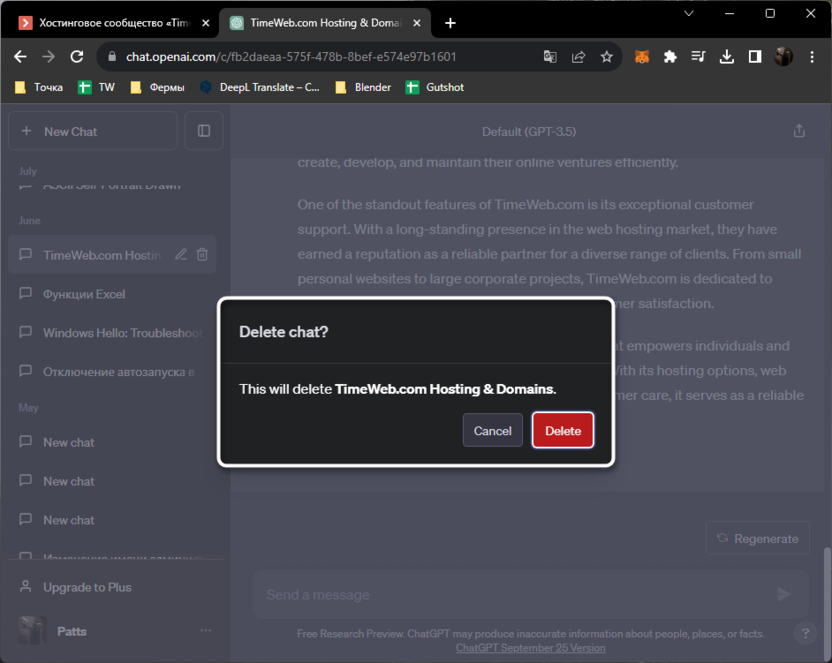
-
Этот чат удалится из списка слева, а вы будете перемещены в новый для начала общения.
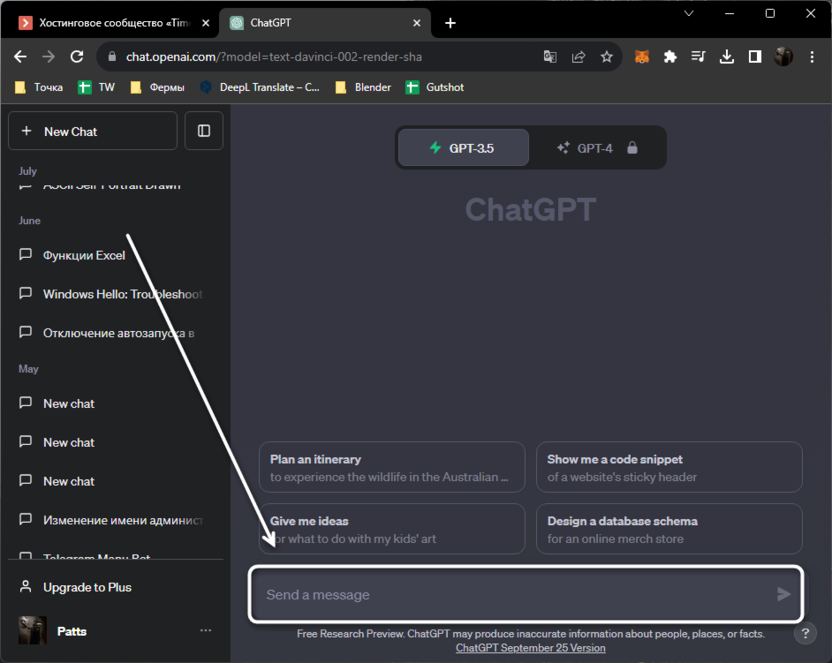
Точно таким же образом можете переключаться между другими переписками и тоже удалять их по очереди, выбирая только те, которые больше никогда не понадобятся или были созданы случайно. Конечно, для массового удаления всех чатов, когда их накопилось большое количество, такой метод будет не самым подходящим, поэтому предлагаю ознакомиться со следующими инструкциями.
Удаление всех чатов разом
Пакетное удаление всех переписок с ChatGPT тоже доступно на сайте. Ранее для этого действия была выведена отдельная кнопка в меню, но сейчас панель управления немного поменялась и найти ее можно в настройках. Тут тоже стоит обратить внимание, что после удаления чаты никак не восстановить, даже если попытаться сделать это сразу. Поэтому внимательно прокликайте каждый из них и убедитесь в том, что ничего важного для вас удалено не будет.
-
После этого нажмите по своему имени слева для открытия меню управления учетной записью.
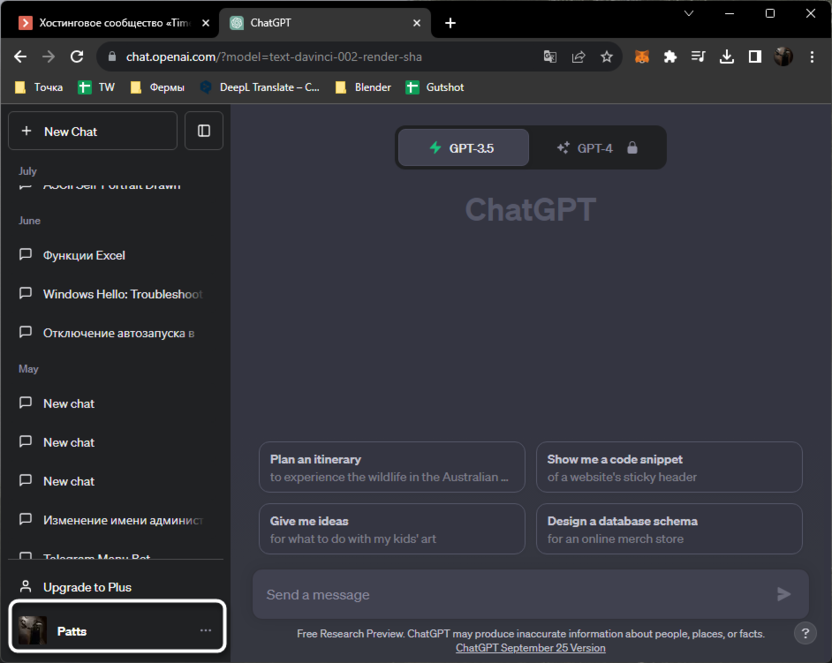
-
Из появившегося списка выберите «Settings».
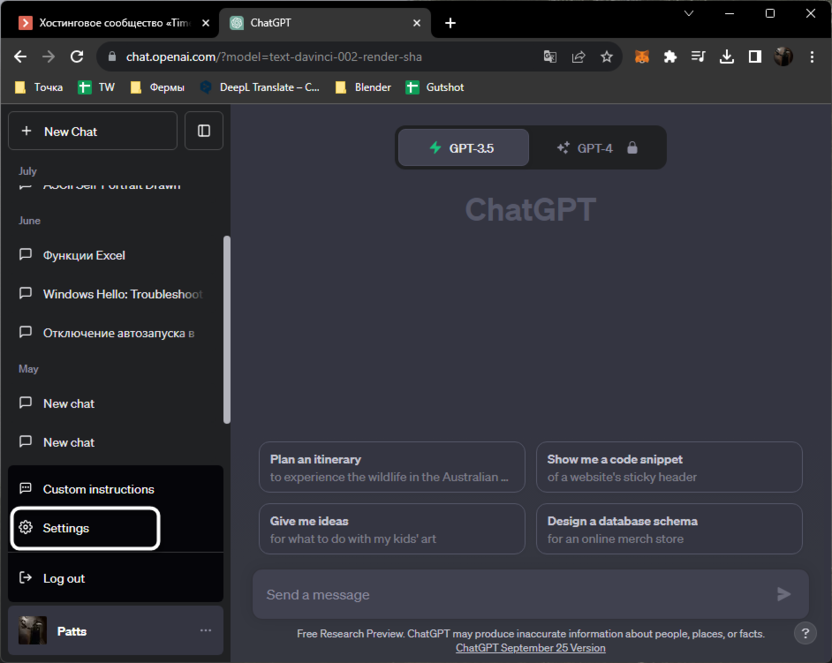
-
Сейчас присутствует только две вкладки в настройках и по умолчанию будет выбрана основная, где необходимо кликнуть по «Clear», если вы хотите очистить все чаты.
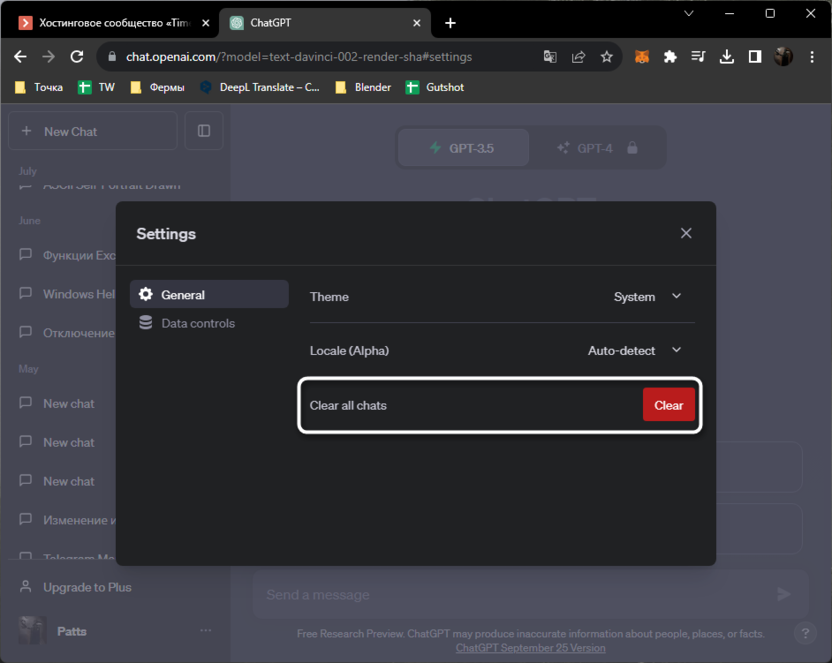
-
Подтвердите это действие, выбрав вариант «Confirm deletion».
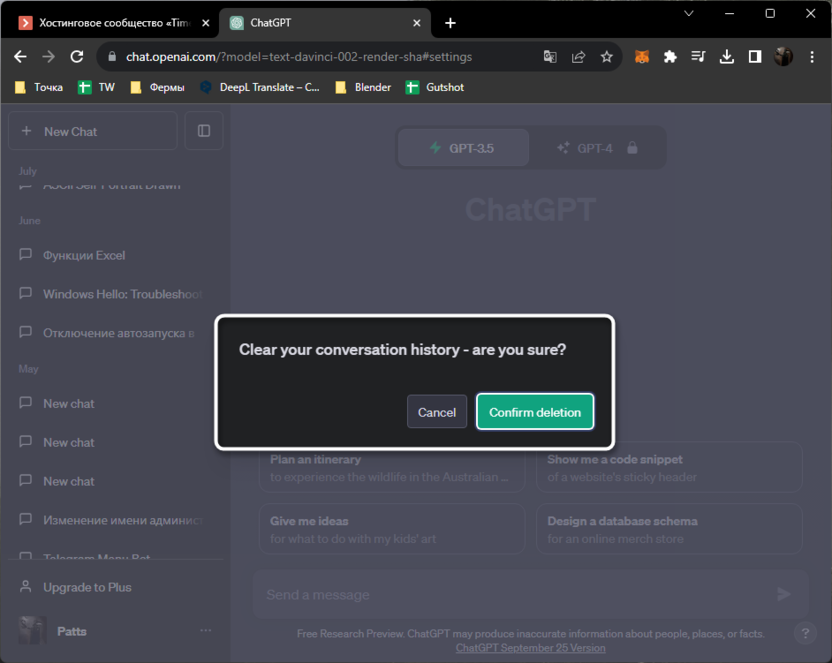
Сразу же можете вернуться к основному окну и убедиться в том, что теперь абсолютно все чаты отсутствуют в списке. Начинайте общение с нового и создавайте нужное количество отдельных переписок. В любой момент сможете вернуться и удалить их точно таким же способом.
Отключение сохранения истории
Помимо пакетного удаления в настройках присутствует параметр для отключения сохранении истории чата. Вместе с этим ChatGPT перестанет учиться на ваших переписках, поэтому делайте это только в том случае, если действительно не хотите сохранять свои переписки, а также принимать участие в улучшении работы ИИ.
-
Переключитесь к разделу с настройками «Data controls» и деактивируйте переключатель «Chat history & training».

-
После этого в списке чатов отобразится более детальная информация о том, что изменилось в общении с ChatGPT после отключения параметра. Тут же будет кнопка для включения истории, если вдруг вы передумаете.
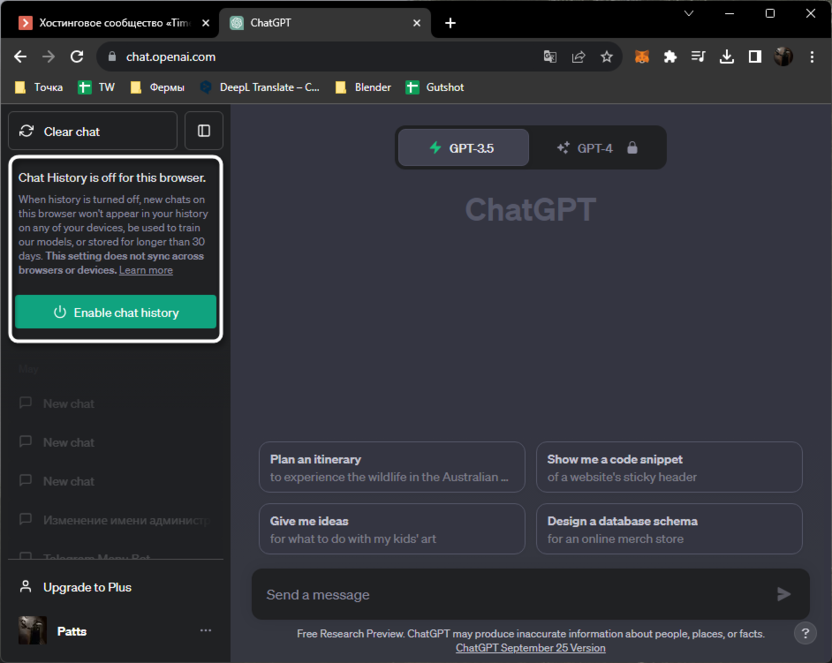
-
Вместе с этим сверху появится кнопка «Clear chat», позволяющая удалить все оставшиеся переписки. Учитывайте, что параметр не синхронизируется с другими браузерами и устройствами, поэтому на других девайсах, если такие используются, тоже понадобится отдельно его отключать.
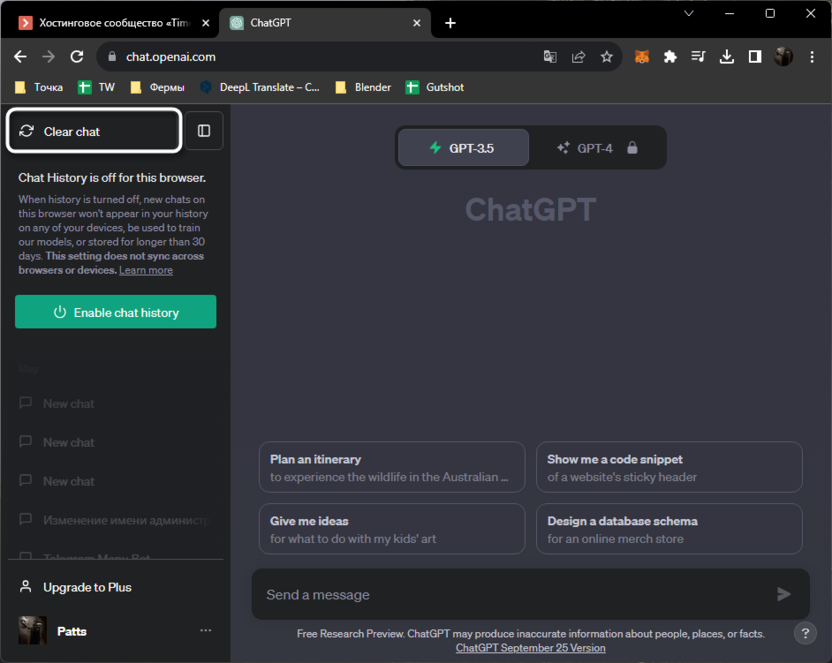
Редактирование сообщения
Помимо стандартного удаления чата можно отредактировать свое сообщение. Поддерживается удаление всего содержимого, после чего поменяется и ответ от ChatGPT, а при отсутствии запроса он просто исчезнет и чат будет якобы новый, только сохранится его изначальное название. Если такой вариант вам подходит, выполните следующие действия:
-
Откройте нужный для очистки чат и нажмите по кнопке с редактированием возле первого сообщения.
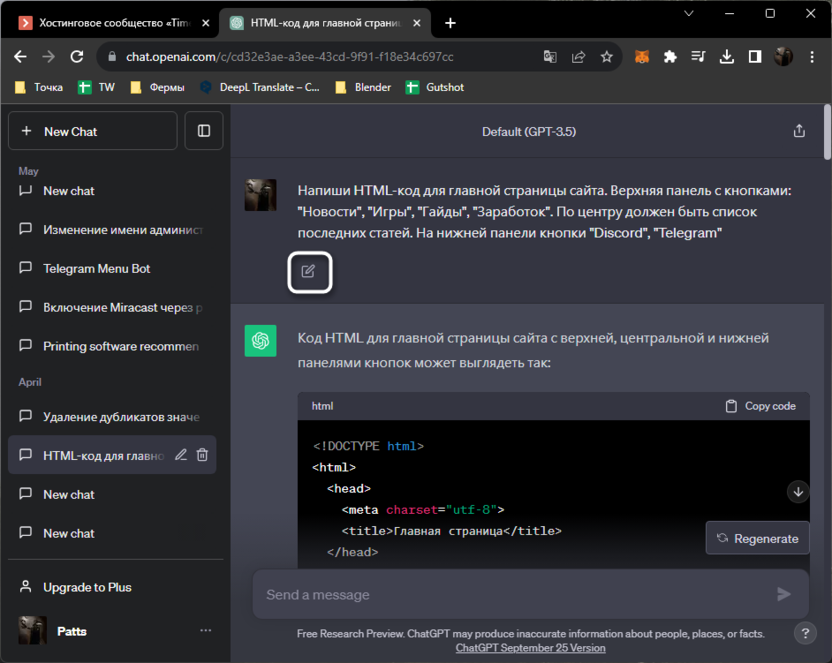
-
Удалите все содержимое и подтвердите внесение изменений.
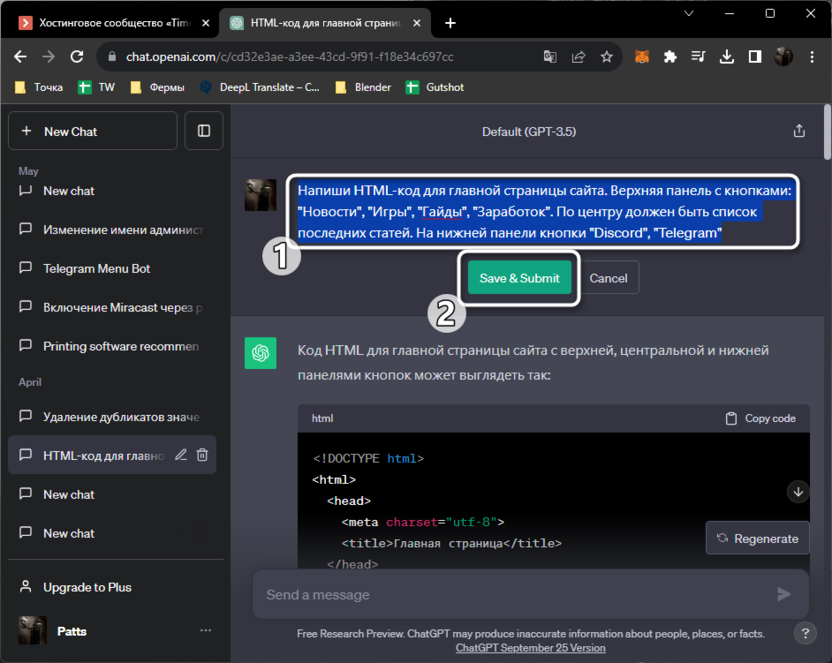
-
Нейросеть немного подумает, после чего удалит сгенерированный ответ на прошлый вопрос.
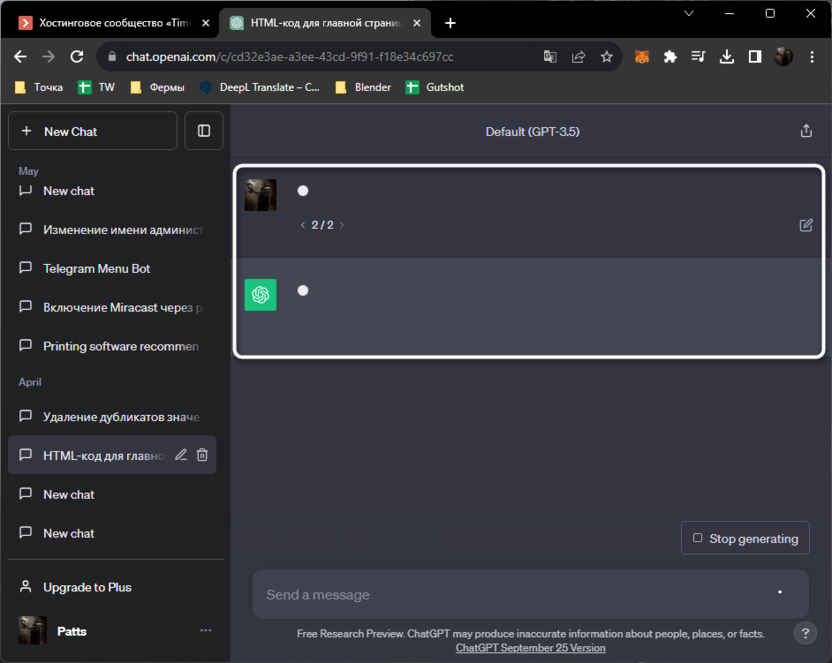
-
Вместо этого появится стандартное сообщение о том, что ChatGPT готов отвечать на ваши вопросы. Если в этой переписке сохраняются еще какие-то реплики, их можно отредактировать точно также, стирая все содержимое.
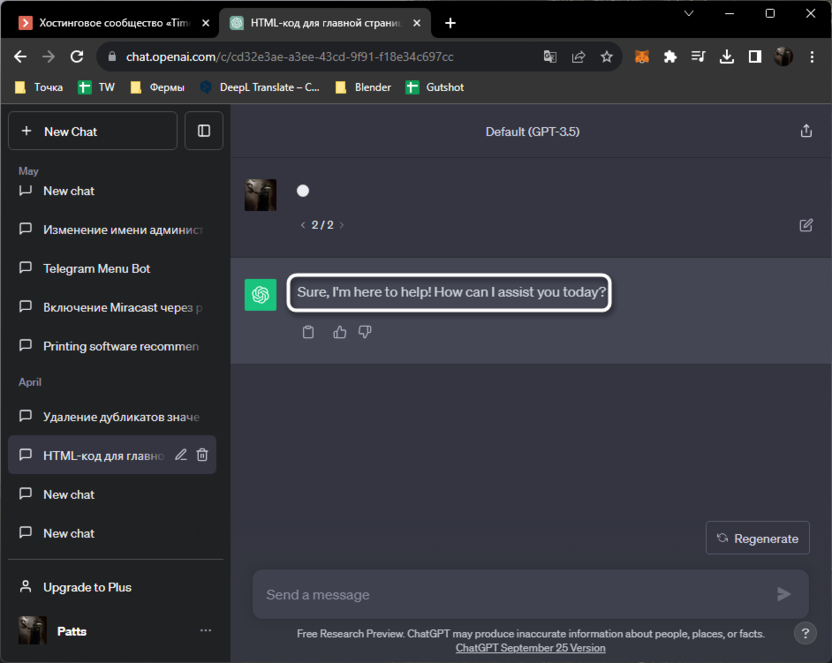
Приведенные выше инструкции позволят оперативно избавиться от всех существующих переписок с ChatGPT, а также у вас появляется возможность вообще отключить сохранение истории, если это будет уместно.






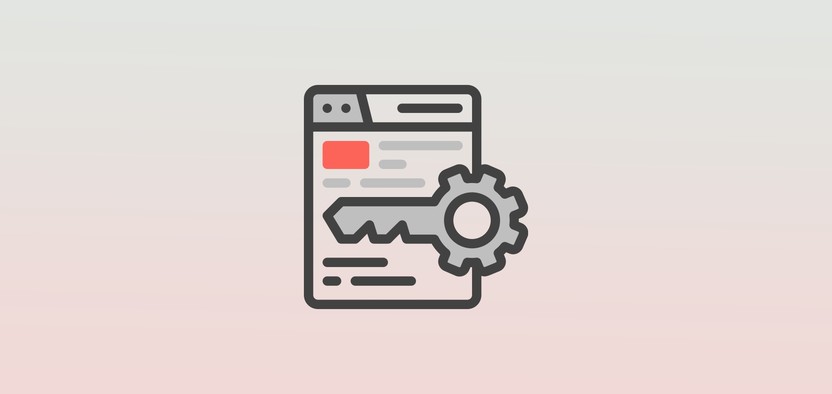
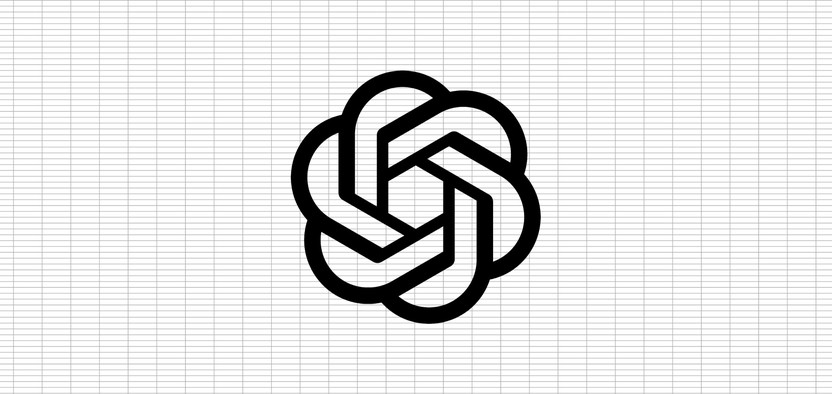






Комментарии